Volume Control Windows 10 memiliki gaya baru, tidak lagi vertikal melainkan horizontal. Tidak hanya volume control, Windows 10 memperkenalkan gaya baru item dan panel/flyouts yang membuka dari area notifikasi. Ini termasuk panel Date/Time , Action Center, panel Network, dll. Semua applet yang membuka dari system tray juga berbeda sekarang, tampilannya flat seperti smartphone/tablet.
Setelah Anda mengklik ikon suara di system tray, indikator volume yang baru akan muncul di layar. Jika Anda tidak suka dengan tampilannya dan cara kerjanya, Anda bisa mengembalikan Volume Control sebelumnya sebagaimana tersedia di Windows 8 dan Windows 7 dengan Registry Tweak sederhana. Pada artikel ini, kita akan melihat bagaimana cara mengaktifkan volume control lama di Windows 10 seperti pada Windows 7 dan Windows 8.
Untuk mengembalikan volume control gaya lama di Windows 10, ikuti langkah berikut:
- Buka Registry Editor.
- Pergi ke Registry key:
HKEY_LOCAL_MACHINE\Software\Microsoft\Windows NT\CurrentVersion\MTCUVC

Buatlah subkey MTCUVC jika Anda tidak menemukannya, baca artikel Tutorial Registry Editor jika Anda belum tahu cara membuat key/subkey regedit. - Buat sebuah DWORD 32-bit value baru bernama EnableMtcUvc dan biarkan value-nya 0 (nol).
- Cobalah membuka control panel dari system tray, sudah berubah bukan? Jika belum, Sign out dan log in kembali. Saya sendiri tidak perlu sign out, efeknya langusung diterapkan.Sebelum:
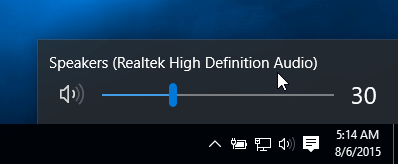
Sesudah:
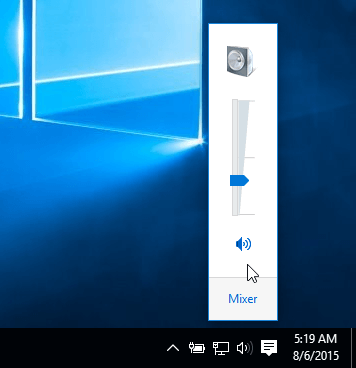
Anda suka yang mana?
Laptop saya punya tombol fisik untuk mengontrol volume suara yang diputar ke kiri dan kanan, ini lebih pas dengan volume control gaya baru Windows 10 karena aksinya sinkron. Tetapi jika Anda hanya mengandalkan scroll mouse untuk mengontrol suara, saya rasa volume control gaya lama lebih pas.
Selamat mencoba 🙂